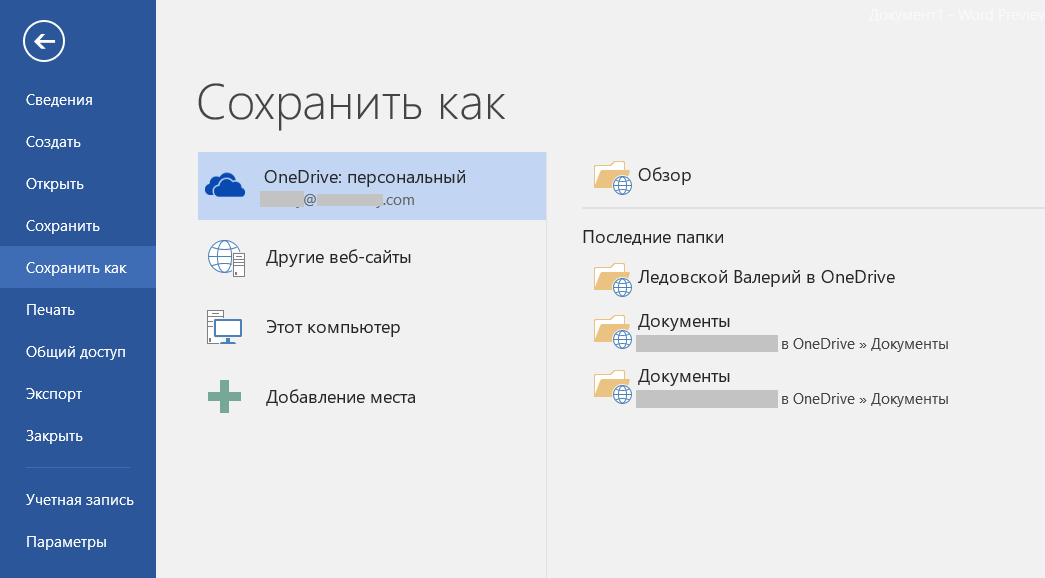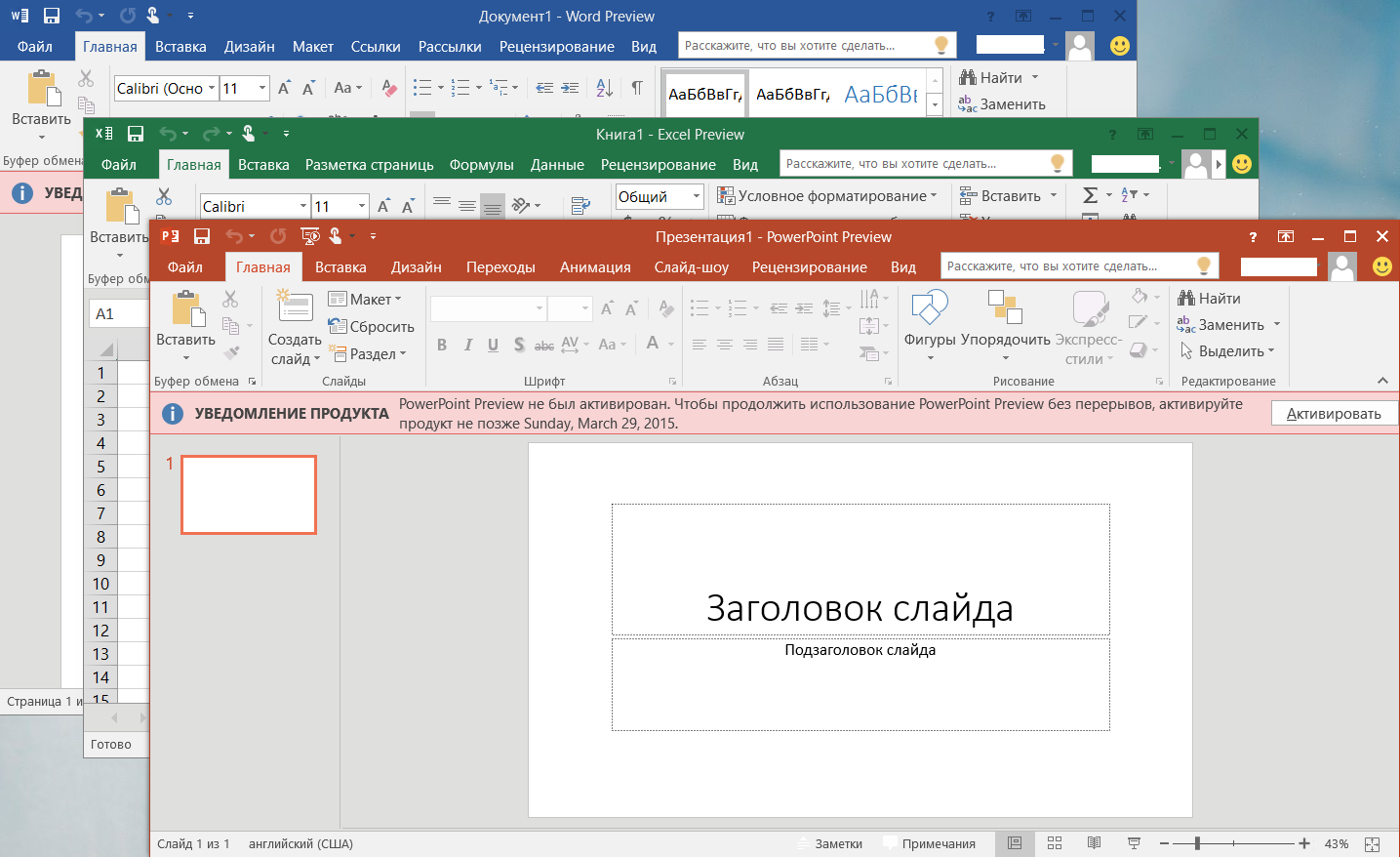Новинки бета-версии Microsoft Office 2016 (часть 1)
 27.03.2015
27.03.2015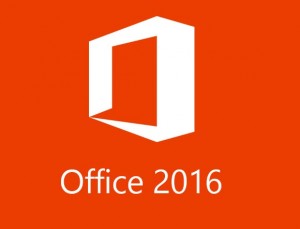 В данной статье мы представляем новинки, которые корпорация Microsoft реализовала к настоящему времени в тестовой версии Microsoft Office 2016. Начало продаж данного продукта запланировано на осень 2015 года, а на данный момент все желающие могут ознакомиться с бета-версией на сайте Microsoft Connect. Следует обратить внимание, что для работы с тестовой версией Microsoft Office 2016 может потребоваться подписка на сервис Office 365. Так что же ждёт нас в новой версии культового продукта Microsoft? Сегодня мы рассмотрим новинки для всех пользователей, а в следующей публикации — для бизнеса.
В данной статье мы представляем новинки, которые корпорация Microsoft реализовала к настоящему времени в тестовой версии Microsoft Office 2016. Начало продаж данного продукта запланировано на осень 2015 года, а на данный момент все желающие могут ознакомиться с бета-версией на сайте Microsoft Connect. Следует обратить внимание, что для работы с тестовой версией Microsoft Office 2016 может потребоваться подписка на сервис Office 365. Так что же ждёт нас в новой версии культового продукта Microsoft? Сегодня мы рассмотрим новинки для всех пользователей, а в следующей публикации — для бизнеса.
Современная производительность
Расскажите (Tell Me)
Функция «Расскажите» экономит ваше время, которое вы могли бы потратить на поиск специфической функции в ленте. Напечатайте то, что ищите, в окошке «Расскажите» в правом верхнем углу ленты. «Живой поиск» будет показывать результаты, как только вы начинаете печатать, каждое нажатие на клавишу будет уточнять результат, и вы сможете щёлкнуть на том, который ищите, как только увидите его. Например, когда вы хотите пометить документ как конфиденциальный, просто напечатайте «конфиденциальный» или «пометка конфиденциальности», и «Расскажите» выдаст команду «Подложка». Когда вы щёлкаете в окошке «Расскажите», вы также видите список последних пяти команд, по которым вы переходили из «Расскажите», и вы быстрее добираетесь до желаемых функций.
Поддержка более высокого масштабирования документов — 250% и 300%
Предварительный просмотр поддерживает разрешение, увеличенное до 250% и 300%, так что ваши документы Office смотрятся великолепно на больших экранах.
Просматривайте документ и меняйте масштаб, пока грузятся большие схемы/Объекты SmartArt
Не нужно больше ждать, пока загрузятся большие схемы и SmartArt-диаграммы, так как текст появится сразу же, позволяя вам погрузиться в работу и начать вносить изменения. Заполнитель для схемы или SmartArt-объекта будет отображаться до тех пор, пока объект полностью не появится, но вы сможете продолжать взаимодействовать с документом.
Обновлённое меню «Файл»
Теперь меню «Файл» — место, из которого вы можете открывать и сохранять документы — стало более интуитивно понятным, поскольку места для хранения стали связаны. Кнопка Обзор стала намного более заметна, и во вкладках Открыть и Сохранить как порядок вкладок мест для хранения был обновлён, чтобы повысить уровень упорядоченности. Например, One Drive > OneDrive: персональный > Другие веб-сайты > Этот компьютер. Чтобы избежать путаницы, для онлайновых мест хранения соответствующие электронные адреса были добавлены на ярлыки вкладок, чтобы помочь отличать одни вкладки от других. Кнопка Обзор на каждой панели Открыть/Сохранить как была поднята вверх, чтобы её стало лучше видно и чтобы можно было быстрее войти в проводник файлов.
Цветные темы для Office
Мы изменили темы Office по умолчанию, чтобы они визуально соответствовали нашим современным приложениям. Тема по умолчанию теперь «Цветная» (раньше темой по умолчанию была «Белая»). Вы всегда можете изменить вашу тему через Файл > Учетная запись > Тема Office.
Вставляйте изображения с правильной ориентацией
Теперь, с использованием автоматического поворота изображений, когда вы вставляете рисунок в приложения, он автоматически поворачивается в соответствии с ориентацией камеры. Вы можете вручную повернуть изображение в любое положение после вставки. Обратите внимание, что это работает только с изображениями, которые вставляются в данный момент, и не работает со старыми рисунками в существующих документах.
Доступность
Несколько улучшений, касающихся доступности:
- Тёмная тема – новая тема, разработанная для пользователей с нарушениями зрения, которые находят слишком яркое отображение невозможным для использования в Office 2013, – имеет гораздо более мягкий фон для работы с приложениями. Тёмная тема также включает улучшения навигационной панели Word (улучшенная читаемость, убраны белые блики) и устранены некоторые недочёты читаемости в Outlook (белый текст на светлом фоне, тёмный текст на тёмном фоне – такой «замаскированный» текст был нечитаем). Текст контекстных вкладок в ленте, нестатичные элементы и элементы управления на панели задач также были улучшены.
- Ранее заблокированные сочетания клавиш в Excel для таких функций как Сводные таблицы и Срезы теперь доступны, обеспечивая более мощный набор инструментов Excel для всех.
Уменьшенное пространство для Outlook на небольших устройствах
По умолчанию на небольших устройствах Outlook скачивает письма за последний месяц, и раньше это был минимальный срок, за который вы могли скачать письма. Теперь же вы можете выбрать из следующих значений: 1 день, 3 дня, 7 дней, 14 дней, через настройки вашего аккаунта, чтобы получить только наиболее свежие письма – таким образом, вы получаете то, что требуется, быстрее.
Поддержка отображения на маленьких экранах с портретной ориентацией для Outlook
Так же, как в Outlook на Windows Phone, вы можете выбрать сообщение из списка и увидеть панель для чтения, выплывающую с правой стороны экрана. Просто нажмите кнопку «назад», чтобы вернуться в список сообщений.
Новое отображение временной шкалы в Project
Мы улучшили отображение шкалы времени в Microsoft Project, так что теперь у вас может быть несколько отрезков шкалы времени в едином виде, и вы можете установить диапазон дат для отрезков времени, так что они могут представлять определённую фазу вашего проекта. Чтобы попробовать описанное свойство, щёлкните на шкале времени и затем перейдите на вкладку Форматирование. Отметьте новую Панель временной шкалы и Добавление временной шкалы.
Функция начала работы в Visio
Построение диаграмм в Visio может напугать того, кто только начинает работать с Visio и ещё не привык пользоваться богатым набором инструментов, предлагаемых программой. Опыт знакомства с программой с помощью функции «Начало работы» теперь делает рабочую область Visio более привлекательной, предоставляя набор заранее созданных начальных диаграмм, которые помогут пользователям с ключевыми сценариями для данного шаблона. К тому же добавлены некоторые советы, которые предоставляются с диаграммами и которые помогут пользователям в процессе редактирования и дополнят их опыт создания диаграмм. Использование Visio стало проще, чем когда-либо.
Lync стал Skype’ом для бизнеса
Бета-версия показывает новое воплощение Lync, недавно изменившего бренд на «Skype для бизнеса», вместе с новым логотипом и брендированием в пользовательском интерфейсе. Появилось целое семейство новых фишек, которые вы сможете испытать, включая монитор звонка, одну из популярных функций Skype. Когда вы переключаетесь на другое окно из текущего звонка, у вас на экране остаётся мини-версия окна звонка с кнопками «Выключить микрофон» и «Положить трубку», так что вы можете управлять звонком в то время как занимаетесь другими вещами. «Всплывающее» меню / упрощённый контроль беседы больше не скрывается, пока вы не сделаете какое-либо действие. Мы синхронизировали основные элементы контроля беседы в Skype и выровняли иерархию меню задач, и теперь вы получаете более быстрый доступ к задачам и можете легко исследовать новые преимущества. Опытным пользователям нужен быстрый доступ к панели набора номера и другим функциям звонка в «Skype для бизнеса» — вы получаете обновлённую панель набора номера, которая уменьшает количество кликов, которые требуются для управления функциями звонка. Также в обновлённом IM-клиенте появились всплывающие уведомления о сообщениях, и новая вкладка отображения в беседе выдаёт вам непрочитанное сообщение, чтобы вы всегда были в курсе.
Доступ с клавиатуры к панели построения в Visio
Теперь вы можете наслаждаться быстрым доступом к панели построения в Visio с помощью клавиатуры. F6 циклически переключает фокус клавиатуры по основным элементам интерфейса, TAB циклически переключает фокус по разным секциям внутри основных элементов интерфейса. Клавиши со стрелками позволяют пользователю перемещаться между отдельными элементами. Ctrl + TAB позволяет быстро переключаться между видами образцов и поиска.
Обновление контента в Visio
В наборы для построения планов здания и электрических схем были добавлены новые элементы, так что у вас теперь больше возможностей для выбора.
Вложения в электронных письмах в Outlook
Теперь вы можете экономить время, легко прикрепляя документы Office из ленты или панели действий, которые вы недавно использовали в ваших письмах в Outlook, прикрепляя документы из выпадающих опций. У вас есть возможность поделиться файлами, которые уже находятся в OneDrive, OneDrive для бизнеса или SharePoint, в виде ссылок на «редактируемые» файлы или «только для просмотра», вместо традиционного вложения, таким образом давая возможность взаимодействовать с одной копией документа, а не с несколькими.
Режим чтения в Excel
Откройте рабочую книгу Excel в SharePoint в режиме чтения, чтобы быстро получить то, что необходимо.
Источник: Office 2016 Preview What’s New, Microsoft Connect
Тэги: MS Word, инструменты
- API
- DITA
- Flare
- HTML
- MadCap
- MS Word
- XML
- Алисса Фокс
- Марк Бейкер
- ПроТекст
- Том Джонсон
- анализ
- блоги
- веб-контент
- видеоролики
- единый источник
- изображения
- инструкции
- инструменты
- исследование
- качество контента
- командная работа
- конференции
- локализация/перевод
- минимализм
- навыки
- обучение
- опыт
- организация работы
- продвижение
- профессия
- редактирование
- роли
- советы
- стиль
- структурированное писательство
- теория документирования
- управление контентом
- форматирование
- форматы
- ценность контента
- эджайл
- эффективность
- юмор